'>

यदि आपके Fortnite हमेशा पिछड़ रहा है जब खेल खेल रहा हो। लेकिन चिंता मत करो। कई खिलाड़ियों ने इस लेख में समाधान के साथ Fortnite में पिछड़ने को कम किया है। इसलिए इसकी जांच करें।
Fortnite में लैग कैसे कम करें?
- न्यूनतम हार्डवेयर आवश्यकता को पूरा करना सुनिश्चित करें
- अपने ग्राफिक्स कार्ड ड्राइवर को अपडेट करें
- नवीनतम गेम पैच स्थापित करें
- खेल सेटिंग्स समायोजित करें
- अपने कंप्यूटर के प्रदर्शन को बढ़ाने के लिए सेटिंग्स कॉन्फ़िगर करें
फिक्स 1: न्यूनतम हार्डवेयर आवश्यकता को पूरा करने के लिए सुनिश्चित करें
Fortnite या PUBG जैसे वीडियो गेम खेलने के लिए, गेम को लोड करने के लिए न्यूनतम सिस्टम आवश्यकताएँ हैं। इसलिए सुनिश्चित करें कि आपका कंप्यूटर न्यूनतम सिस्टम विनिर्देशों को पूरा करता है।
झटका महाकाव्य खेलों से Fortnite खेलने के लिए न्यूनतम सिस्टम आवश्यकताएँ हैं:
| ऑपरेटिंग सिस्टम | विंडोज 10/8/7 |
| सिस्टम प्रकार | 64-बिट |
| वीडियो कार्ड | इंटेल एचडी 4000 |
| याद | 4 जीबी रैम |
| प्रोसेसर | कोर i3 2.4 Ghz |
| एचडीडी स्पेस | 16 GB |
| DirectX | डायरेक्टएक्स 11.0 |
नीचे Fortnite खेलने के लिए अनुशंसित सिस्टम विनिर्देश दिए गए हैं:
| ऑपरेटिंग सिस्टम | विंडोज 10/8/7 |
| सिस्टम प्रकार | 64-बिट |
| वीडियो कार्ड | Nvidia GTX 660 या AMD Radeon HD 7870 समकक्ष DX11 GPU है |
| याद | 8 जीबी रैम |
| प्रोसेसर | कोर i5 2.8 Ghz |
| एचडीडी स्पेस | 20 जीबी |
| DirectX | डायरेक्टएक्स 11.0 |
Fortnite सिस्टम आवश्यकताओं के बारे में अधिक जानकारी के लिए, कृपया इस पोस्ट की जाँच करें: Fortnite सिस्टम आवश्यकताएँ (2019 युक्तियाँ)
आप अपने कंप्यूटर विनिर्देशों को देख सकते हैं और देख सकते हैं कि क्या यह आवश्यकताओं को पूरा करता है। यदि नहीं, तो आप निश्चित रूप से Fortnite में अंतराल समस्याओं होगा। उस स्थिति में, आपको हार्डवेयर घटकों के लिए अपने पीसी के प्रदर्शन में सुधार करना होगा।
यदि आपका कंप्यूटर बस न्यूनतम आवश्यकताओं को पूरा करता है, तो आप पीसी की समस्याओं के कारण Fortnite को खेलते समय भी अंतराल का अनुभव कर सकते हैं। तो आपको समस्या निवारण और ठीक करने के लिए नीचे दिए गए निर्देशों का पालन करना चाहिए।
फिक्स 2: अपने ग्राफिक्स कार्ड ड्राइवर और नेटवर्क ड्राइवर को अपडेट करें
आपके कंप्यूटर में गुम या पुराने ड्राइवर Fortnite अंतराल समस्याओं का कारण बन सकते हैं, क्योंकि आपके ग्राफ़िक्स कार्ड ड्राइवर समस्या FPS ड्रॉप का कारण बन सकती है, और नेटवर्क कार्ड ड्राइवर समस्या इंटरनेट अंतराल समस्या का कारण बन सकती है। इसलिए आपको यह सत्यापित करना चाहिए कि आपके ड्राइवर अद्यतित हैं, और जो इसे अपडेट नहीं कर रहे हैं।
अपने ड्राइवरों को अपडेट करने के दो तरीके हैं: मैन्युअल और स्वचालित रूप से।
ड्राइवरों को मैन्युअल रूप से अपडेट करें - आप निर्माताओं से अपने ड्राइवरों के नवीनतम संस्करण को डाउनलोड करके, और इसे अपने कंप्यूटर में इंस्टॉल करके अपने ड्राइवरों को मैन्युअल रूप से अपडेट कर सकते हैं। इसके लिए समय और कंप्यूटर कौशल की आवश्यकता होती है।
स्वचालित रूप से ड्राइवरों को अपडेट करें - यदि आपके पास समय या धैर्य नहीं है, तो आप इसे स्वचालित रूप से कर सकते हैं चालक आराम से ।
ड्राइवर इज़ी स्वचालित रूप से आपके सिस्टम को पहचान लेगा और इसके लिए सही ड्राइवर ढूंढ लेगा। आपको यह जानने की आवश्यकता नहीं है कि आपका कंप्यूटर किस सिस्टम पर चल रहा है, आपको गलत ड्राइवर को डाउनलोड करने और इंस्टॉल करने का जोखिम लेने की आवश्यकता नहीं है, और इंस्टॉल करते समय आपको गलती करने की चिंता करने की आवश्यकता नहीं है।
आप अपने ड्राइवरों को स्वचालित रूप से या तो अपडेट कर सकते हैं नि: शुल्क या के लिये चालक का संस्करण आसान है। लेकिन प्रो संस्करण के साथ यह सिर्फ 2 क्लिक लेता है (और आपको पूर्ण समर्थन और ए मिलता है 30 - दिन की पैसे वापस करने की गारंटी ):
1) डाउनलोड और Driver Easy स्थापित करें।
2) चालक आराम से चलाएं और क्लिक करें अब स्कैन करें बटन। ड्राइवर इज़ी तब आपके कंप्यूटर को स्कैन करेगा और किसी भी समस्या का पता लगाएगा।

3) क्लिक करें अपडेट करें अपने ड्रायवर कार्ड और अपने नेटवर्क कार्ड के बगल में स्थित बटन को नवीनतम ड्राइवरों को स्वचालित रूप से डाउनलोड करने के लिए (आप यह कर सकते हैं नि: शुल्क संस्करण)। फिर अपने कंप्यूटर में ड्राइवरों को स्थापित करें।
या क्लिक करें सब अद्यतित स्वचालित रूप से उन सभी ड्राइवरों के सही संस्करण को डाउनलोड और इंस्टॉल करें जो आपके सिस्टम पर गायब हैं या पुराने हैं (इसके लिए आवश्यकता है) प्रो संस्करण - क्लिक करने पर आपको अपग्रेड करने के लिए कहा जाएगा सब अद्यतित )।
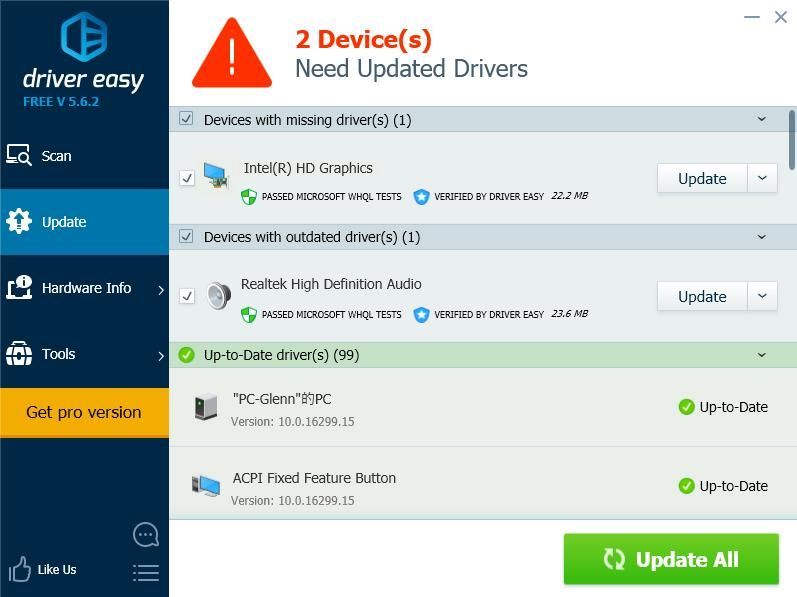
4) प्रभावी होने के लिए अपने कंप्यूटर को पुनरारंभ करें।
फिर अपने गेम को फिर से देखें कि क्या यह फोर्टनाइट में लैग्स को कम करता है या नहीं।
फिक्स 3: नवीनतम गेम पैच स्थापित करें
एपिक गेम्स कुछ बग्स को ठीक करने और अपने खेल के प्रदर्शन को सुधारने के लिए गेम अपडेट जारी करता रहता है, इसलिए आपको जांचना चाहिए कि स्टीम या आधिकारिक वेबसाइट से कोई अपडेट है या नहीं, और फोर्टनेट लैगिंग मुद्दों को ठीक करने के लिए नवीनतम गेम पैच स्थापित करें।
फिक्स 4: खेल सेटिंग्स समायोजित करें
एफपीएस ड्रॉप्स या इंटरनेट लैग्स सहित फोर्टनाइट लैगिंग के मुद्दे अनुचित गेम सेटिंग्स के कारण हो सकते हैं।
उदाहरण के लिए, यदि आपकी ग्राफ़िक्स सेटिंग्स आपके कंप्यूटर हार्डवेयर के लिए बहुत अधिक हैं, तो आपको अपनी ग्राफ़िक्स सेटिंग को निम्नतर पर समायोजित करना चाहिए, और यह देखने के लिए अपने गेम को पुनरारंभ करना चाहिए कि क्या यह लैगिंग को कम करता है या नहीं।
Fortnite Settings> Video Settings पर जाएं, फिर निम्नलिखित ग्राफिक्स सेटिंग्स जांचें:
- डिस्प्ले रिज़ॉल्यूशन: रिज़ॉल्यूशन के समान रिज़ॉल्यूशन आपके कंप्यूटर में आपके डिस्प्ले पर सेट होता है
- गुणवत्ता: कम या मध्यम
- दूरी देखें: मध्यम या दूर
- छाया: बंद
- एंटी-एलियासिंग: बंद
- बनावट: कम
- प्रभाव: कम
- दिखाएँ एफपीएस: पर

फिक्स 5:अपने कंप्यूटर के प्रदर्शन को बढ़ाने के लिए सेटिंग्स कॉन्फ़िगर करें
यह संभावना है कि इसका पूरा उपयोग करने के लिए आपकी कंप्यूटर सेटिंग्स उचित रूप से सेट नहीं हैं। यदि ऐसा मामला है, तो आप अपने सिस्टम को बढ़ावा देने के लिए संबंधित सेटिंग्स को जांच सकते हैं और संशोधित कर सकते हैं। नीचे कुछ सेटिंग्स सूचीबद्ध हैं जिन्हें आप जांच सकते हैं।
1. टास्क मैनेजर में स्टार्टअप प्रोग्राम को सीमित करें
स्टार्टअप में चलाए जाने वाले बड़े कार्यक्रम आपके कंप्यूटर को धीमा कर सकते हैं, इसलिए आपको स्टार्टअप कार्यक्रमों की जांच करनी चाहिए और उन्हें सीमित करना चाहिए। ऐसा करने के लिए, नीचे दिए गए चरणों का पालन करें:
1) अपने कीबोर्ड पर, दबाएं विंडोज लोगो कुंजी  तथा आर एक ही समय में भागो बॉक्स आह्वान करने के लिए।
तथा आर एक ही समय में भागो बॉक्स आह्वान करने के लिए।
2) टाइप करें taskmgr और क्लिक करें ठीक ।

3) टास्क मैनेजर में, पर क्लिक करें चालू होना टैब, उस प्रोग्राम या एप्लिकेशन का चयन करें, जिसे स्टार्टअप के साथ स्वचालित रूप से चलाने की आवश्यकता नहीं है, और क्लिक करें अक्षम ।

जब आप बूट करते हैं तो आपका कंप्यूटर अगली बार बेहतर फंतासी प्रदर्शन करता है। यदि आपको बाद में उस प्रोग्राम को चलाने की आवश्यकता है, तो आप इसे खोलने के लिए क्लिक कर सकते हैं।
2. बूट प्रोसेसर की संख्या बदलें
आप अपने कंप्यूटर को बूट करते समय प्रोसेसर की संख्या भी बदल सकते हैं, और यह आपके गेम प्रदर्शन को बढ़ाने में मदद कर सकता है।
1) अपने कीबोर्ड पर, दबाएं विंडोज लोगो कुंजी  तथा आर एक ही समय में भागो बॉक्स आह्वान करने के लिए।
तथा आर एक ही समय में भागो बॉक्स आह्वान करने के लिए।
2) टाइप करें msconfig और क्लिक करें ठीक ।

3) क्लिक करें बीओओटी टैब, अपना चयन करें विंडोज सिस्टम , और क्लिक करें उन्नत विकल्प ।

4) के बगल वाले बॉक्स को चेक करें प्रोसेसर की संख्या , और चयन करें उच्चतम नंबर उपलब्ध है। मेरे पास सबसे अधिक 4 हैं, इसलिए मैं 4 का चयन करता हूं।

5) क्लिक करें ठीक बचाना। तब दबायें लागू तथा ठीक खत्म करने के लिए।

6) आपको एक संवाद के लिए कहा जाएगा जो आपको फिर से शुरू करने के लिए कहे, चयन करें मौजूद पुनः आरंभ किए बिना क्योंकि नीचे सेटिंग्स को कॉन्फ़िगर करने के बाद आपके पास पुनः आरंभ होगा।

3. सिस्टम गुणों में सेटिंग्स समायोजित करें
1) टाइप करें यह पी.सी. में खोज बॉक्स में शुरू बटन पर राइट क्लिक करें यह पी.सी. , और चयन करें गुण ।

2) क्लिक करें उन्नत प्रणाली व्यवस्था ।

3) में उन्नत टैब पर क्लिक करें समायोजन… में प्रदर्शन अनुभाग।

4) पर क्लिक करें उन्नत टैब, चयन करना सुनिश्चित करें कार्यक्रमों के सर्वश्रेष्ठ प्रदर्शन के लिए समायोजित करें , और क्लिक करें लागू ।

5) क्लिक करें डेटा निष्पादन प्रतिबंध टैब, चयन करना सुनिश्चित करें विंडोज प्रोग्राम और सेवाओं के लिए डीईपी चालू करें केवल । तब दबायें लागू तथा ठीक बचाना।

सेटिंग्स को कॉन्फ़िगर करने के बाद, अपने कंप्यूटर को पुनरारंभ करें और अपने Fortnite (या अन्य प्रोग्राम) को देखने की कोशिश करें कि क्या यह अब बेहतर काम करता है।
क्यों होती है फोर्टनाइट लैगिंग?
फ़ोर्टनाइट इतना पिछड़ क्यों रहा है? विशिष्ट कारण कभी-कभी पहचानना कठिन होता है। हालाँकि, आप अभी भी कुछ सामान्य कारणों से जान सकते हैं कि आपके कंप्यूटर में Fortnite क्यों है?
हार्डवेयर समस्या स्पष्ट कारणों में से एक हो सकता है, क्योंकि निम्न हार्डवेयर वातावरण आपके खेल को धीमा कर सकता है। और यह इंटरनेट कनेक्शन हमेशा यही कारण है कि आपका फ़ोर्टनाइट लैग करता है, इसलिए सुनिश्चित करें कि गेम खेलते समय आपके पास अच्छा इंटरनेट कनेक्शन हो। इसके साथ में सॉफ्टवेयर कीड़े या खेल व्यवस्था परिणाम भी Fortnite पिछड़ापन मुद्दों में हो सकता है।
बस। ये आपके कंप्यूटर में Fortnite lagging मुद्दों को ठीक करने के लिए प्रभावी तरीके हैं। नीचे टिप्पणी छोड़ें और चर्चा में शामिल होने के लिए स्वतंत्र महसूस करें।
![[हल] वीडियो मेमोरी से बाहर एक रेंडरिंग संसाधन आवंटित करने की कोशिश कर रहा है - 2025 गाइड](https://letmeknow.ch/img/knowledge-base/F5/solved-out-of-video-memory-trying-to-allocate-a-rendering-resource-2025-guide-1.jpg)





